Azure Resource Manager hizmet bağlantısı özel durumları
Azure DevOps Services | Azure DevOps Server 2022 - Azure DevOps Server 2019
Azure Resource Manager hizmet bağlantıları için önerilen seçenek bir uygulama kaydı veya yönetilen kimlikle iş yükü kimlik federasyonu kullanmak olsa da, bunun yerine aracı tarafından atanan yönetilen kimlik veya yayımlama profili kullanmanız gerekebileceği zamanlar olabilir. Bu makalede, gizli bir dizin içeren bir uygulama kaydı kullanan bir Azure Resource Manager hizmet bağlantısı, Azure sanal makinesi üzerinde yerel olarak barındırılan bir aracıya bağlanan bir hizmet bağlantısı ve Azure App Service uygulamasına bağlanmak için yayımlama profili kullanan bir hizmet bağlantısı oluşturmayı öğreneceksiniz.
Azure Kamu Bulut'a ve Azure Stack'e bağlanmak için Azure Resource Manager'ı da kullanabilirsiniz.
Bir gizli anahtarla uygulama kaydı oluşturma (otomatik)
Bu seçimle, Azure DevOps bağlanmak istediğiniz abonelik, yönetim grubu veya Machine Learning çalışma alanı için otomatik olarak sorgular ve kimlik doğrulaması için bir gizli dizi oluşturur.
Uyarı
Gizli bir anahtar kullanmak, manuel döndürme ve yönetim gerektirir, fakat önerilmez. Tercih edilen kimlik bilgisi türü iş yükü kimlik federasyonudur.
Senaryonuz için aşağıdaki öğelerin tümü doğruysa bu yaklaşımı kullanabilirsiniz:
- Azure Pipelines kuruluşunun ve Azure aboneliğinin sahibi olarak oturum açtınız.
- Kullanıcıların hizmet bağlantısı üzerinden erişebilecekleri Azure kaynakları için izinleri daha fazla sınırlamanız gerekmez.
- Azure Stack veya Azure US Government ortamlarına bağlanmıyorsunuz.
- Azure DevOps Server 2019 veya Team Foundation Server'ın önceki sürümlerinden bağlanmıyorsunuz.
Azure DevOps projesinde Proje ayarları>gidin.
Daha fazla bilgi için bkz . Proje ayarlarını açma.
Yeni hizmet bağlantısı'nı ve ardından Azure Resource Manager ve İleri'yi seçin.
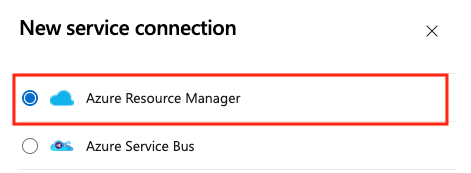
Uygulama kaydı (otomatik) Kimlik bilgisi Gizliile seç.
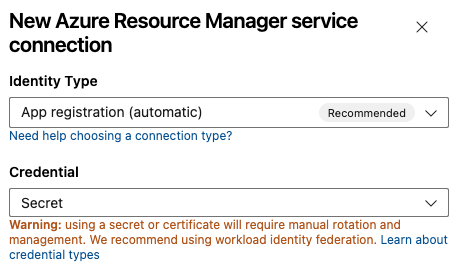
Kapsam düzeyiseçin. Abonelik, Yönetim Grubu veya Machine Learning Çalışma Alanı'yı seçin. Yönetim grupları , birden çok abonelikte erişimi, ilkeyi ve uyumluluğu yönetmenize yardımcı olan kapsayıcılardır. Machine Learning Çalışma Alanı, makine öğrenmesi yapıtları oluşturmak için kullanılabilir.
Abonelik kapsamı için aşağıdaki parametreleri girin:
Parametre Açıklama Abonelik Gerekli. Azure aboneliğini seçin. kaynak grubu Gerekli. Azure kaynak grubunu seçin. Yönetim Grubu kapsamı içinAzure yönetim grubunu seçin. Machine Learning Çalışma Alanı kapsamı için aşağıdaki parametreleri girin:
Parametre Açıklama Abonelik Gerekli. Azure aboneliğini seçin. Kaynak Grubu Gerekli. Çalışma alanını içeren kaynak grubunu seçin. Machine Learning Çalışma Alanı Gerekli. Azure Machine Learning çalışma alanını seçin.
bir
Hizmeti bağlantı adı girin. İsteğe bağlı olarak, hizmet bağlantısı için bir açıklama girin.
Tüm işlem hatlarının bu hizmet bağlantısını kullanmasına izin vermek için Tüm işlem hatlarına erişim izni ver'i seçin. Bu seçeneği belirtmezseniz, bu hizmet bağlantısını kullanan her işlem hattına el ile erişim vermelisiniz.
Kaydet'i seçin.
Yönetilen kimlik kullanan bir VM'ye Azure Resource Manager hizmet bağlantısı oluşturma
Not
Kimlik doğrulaması için yönetilen kimlik kullanmak için Azure sanal makinesinde (VM) şirket içinde barındırılan aracı kullanmanız gerekir.
Azure VM'lerinde şirket içinde barındırılan aracıları Microsoft Entra Id'de Azure yönetilen kimliği kullanacak şekilde yapılandırabilirsiniz. Bu senaryoda aracı tarafından atanan yönetilen kimliği kullanarak aracılara Azure Key Vault örneği gibi Microsoft Entra Kimliğini destekleyen herhangi bir Azure kaynağına erişim izni verirsiniz.
Azure DevOps projesinde Proje ayarları>gidin.
Daha fazla bilgi için bkz . Proje ayarlarını açma.
Yeni hizmet bağlantısı'nı ve ardından Azure Resource Manager'ı seçin.
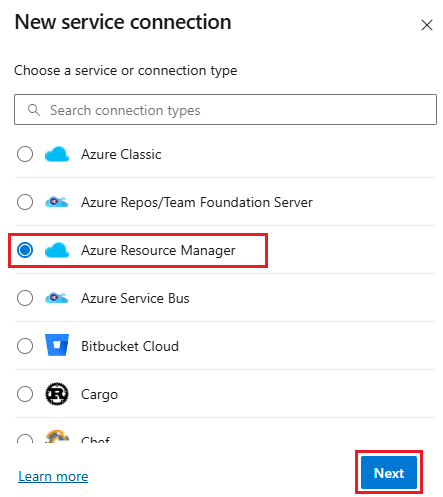
Kimlik türü için Yönetilen kimlik (aracı atandı) öğesini seçin.
Ortam için ortam adını (Azure Bulut, Azure Stack veya Kamu bulut seçenekleri) seçin.
Kapsam düzeyini seçin. Abonelik, Yönetim Grubu veya Machine Learning Çalışma Alanı'yı seçin. Yönetim grupları , birden çok abonelikte erişimi, ilkeyi ve uyumluluğu yönetmenize yardımcı olan kapsayıcılardır. Machine Learning Çalışma Alanı, makine öğrenmesi yapıtları oluşturmak için kullanılabilir.
Abonelik kapsamı için aşağıdaki parametreleri girin:
Parametre Açıklama Abonelik Kimliği Gerekli. Azure abonelik kimliğini girin. Abonelik Adı Gerekli. Azure aboneliği adını girin. Yönetim Grubu kapsamı için aşağıdaki parametreleri girin:
Parametre Açıklama Yönetim Grubu Kimliği Gerekli. Azure yönetim grubu kimliğini girin. Yönetim Grubu Adı Gerekli. Azure yönetim grubu adını girin. Machine Learning Çalışma Alanı kapsamı için aşağıdaki parametreleri girin:
Parametre Açıklama Abonelik Kimliği Gerekli. Azure abonelik kimliğini girin. Abonelik Adı Gerekli. Azure aboneliği adını girin. Kaynak Grubu Gerekli. Çalışma alanını içeren kaynak grubunu seçin. ML Çalışma Alanı Adı Gerekli. Mevcut Azure Machine Learning çalışma alanının adını girin. ML Çalışma Alanı Konumu Gerekli. Mevcut Azure Machine Learning çalışma alanının konumunu girin.
Kiracı Kimliğini girin.
Hizmet bağlantı adını girin.
İsteğe bağlı olarak, hizmet bağlantısı için bir açıklama girin.
Tüm işlem hatlarının bu hizmet bağlantısını kullanmasına izin vermek için Tüm işlem hatlarına erişim izni ver'i seçin. Bu seçeneği belirtmezseniz, bu hizmet bağlantısını kullanan her işlem hattına el ile erişim vermelisiniz.
Kaydet'i seçin.
Yeni hizmet bağlantısı oluşturulduktan sonra:
- Kullanıcı arabiriminde hizmet bağlantısını kullanıyorsanız işlem hattınızın Azure aboneliği ayarında atadığınız bağlantı adını seçin.
- Hizmet bağlantısını bir YAML dosyasında kullanıyorsanız, bağlantı adını değeri olarak kodunuz içine
azureSubscriptionkopyalayın.
VM'nin (aracı) uygun izinlere sahip olduğundan emin olun.
Örneğin, kodunuzun Azure Resource Manager'ı çağırması gerekiyorsa, Microsoft Entra Id'de rol tabanlı erişim denetimi (RBAC) kullanarak VM'ye uygun rolü atayın.
Daha fazla bilgi için bkz . Azure kaynakları için yönetilen kimlikleri nasıl kullanabilirim? ve Azure abonelik kaynaklarınıza erişimi yönetmek için rol tabanlı erişim denetimini kullanma.
İşlem hakkında daha fazla bilgi için bkz . Azure Resource Manager hizmet bağlantılarında sorun giderme.
Yayımlama profili kullanarak Azure Resource Manager hizmet bağlantısı oluşturma
Yayımlama profili kullanarak hizmet bağlantısı oluşturabilirsiniz. Azure Uygulaması Hizmeti'ne hizmet bağlantısı oluşturmak için yayımlama profili kullanabilirsiniz.
Azure DevOps projesinde Proje ayarları>gidin.
Daha fazla bilgi için bkz . Proje ayarlarını açma.
Yeni hizmet bağlantısı'nı ve ardından Azure Resource Manager ve İleri'yi seçin.
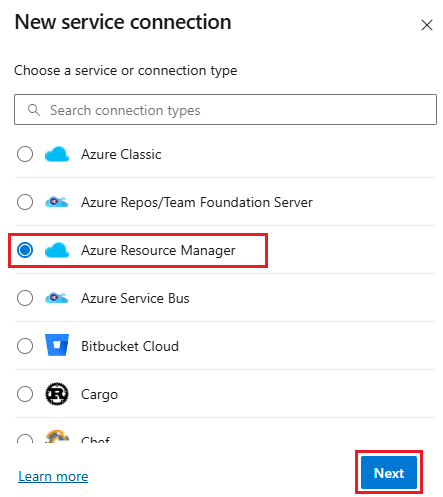
Kimlik türü için Profili yayımla'yı seçin.
Aşağıdaki parametreleri girin:
Parametre Açıklama Abonelik Gerekli. Mevcut bir Azure aboneliğini seçin. Hiçbir Azure aboneliği veya örneği görünmüyorsa bkz . Azure Resource Manager hizmet bağlantılarında sorun giderme. WebApp Gerekli. Azure Uygulaması Hizmeti uygulamasının adını girin. Hizmet bağlantısı adı Gerekli. Görev özelliklerinde bu hizmet bağlantısına başvurmak için kullandığınız ad. Azure aboneliğinizin adı değil. Açıklama isteğe bağlı. Hizmet bağlantısının açıklaması. Tüm işlem hatlarının bu hizmet bağlantısını kullanmasına izin vermek için Tüm işlem hatlarına erişim izni ver'i seçin. Bu seçeneği belirtmezseniz, bu hizmet bağlantısını kullanan her işlem hattına el ile erişim vermelisiniz.
Kaydet'i seçin.
Yeni hizmet bağlantısı oluşturulduktan sonra:
- Kullanıcı arabiriminde hizmet bağlantısını kullanıyorsanız işlem hattınızın Azure aboneliği ayarında atadığınız bağlantı adını seçin.
- Hizmet bağlantısını bir YAML dosyasında kullanıyorsanız, bağlantı adını kopyalayın ve değerini kodunuza
azureSubscriptionyapıştırın.
Azure Kamu Buluta bağlanma
Azure Kamu Bulut'a bağlanma hakkında bilgi için bkz. Azure Pipelines'dan bağlanma (Azure Kamu Bulut).
Azure Stack’e bağlanma
Azure Stack'e bağlanma hakkında bilgi için şu makalelere bakın:
- Azure Stack’e bağlanma
- VPN kullanarak Azure Stack'i Azure'a bağlama
- Azure ExpressRoute kullanarak Azure Stack'i Azure'a bağlama
Daha fazla bilgi için bkz . Azure Resource Manager hizmet bağlantılarında sorun giderme.
Yardım ve destek
- Sorun giderme ipuçlarını keşfedin.
- Stack Overflow hakkında öneri alın.
- Azure DevOps Geliştirici Topluluğu sorularınızı gönderin, yanıt arayın veya bir özellik önerin.
- Azure DevOps için destek alın.